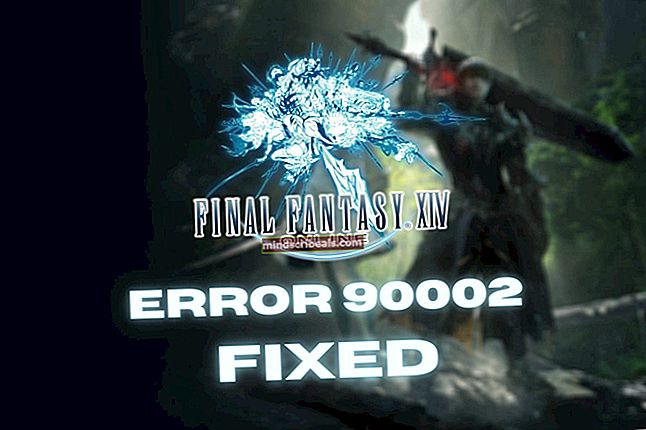Oprava: Videá z YouTube sa neprehrávajú v systéme Windows 7, 8 alebo 10
YouTube je považovaný za jediného giganta v priemysle streamovania videa, kde je známy pre svoje jedinečné video zážitky. Ponúka prenositeľnosť naprieč platformami a zarába milióny prostredníctvom výnosov z reklám. Stalo sa miestom „go-to“ pre všetky druhy streamovania videa.

Dostali sme veľa správ, že používatelia nedokázali prehrať videá z YouTube v prehliadači Windows (vo väčšine prípadov v prehliadači Chrome). Dôvody, prečo sa to môže stať, sú nespočetné; od kvality po konfiguráciu prehľadávača. Začneme s najjednoduchším riešením a dopracujeme sa k technickejším riešeniam. Pozri sa.
Riešenie 1: Kontrola sieťového pripojenia
Predtým, ako začneme vo vašom systéme vykonávať zmeny, je potrebné skontrolovať, či máte funkčné pripojenie na internet. Ak je vaše pripojenie k internetu veľmi pomalé, video môže byť zaseknuté v stave „ukladania do vyrovnávacej pamäte“ a nemusí sa vôbec nikdy hrať.
Uistite sa, že máte dobré pripojenie na internet, kvalita zobrazenia videa je nízka a nepoužívate žiadny druh sietí VPN. Je známe, že siete VPN spôsobujú problémy, keď sa pokúšajú presmerovať vašu návštevnosť prostredníctvom servera proxy, čo ovplyvňuje streamovanie z YouTube. Ak ste si úplne istí, že vaša sieť funguje podľa očakávaní, pokračujte ďalšími riešeniami uvedenými nižšie.
Riešenie 2: Kontrola dátumu a času
YouTube zhromažďuje analytické údaje týkajúce sa vašej streamovacej aktivity a z vášho počítača dostane časovú značku, kedykoľvek si pozriete, komentujete alebo nahráte video. Ak čas nie je vo vašom počítači nastavený správne, mohlo by to spôsobiť chyby a YouTube by mohol odmietnuť prehrávanie videí na vašom počítači. Uistite sa, že máte v počítači nastavený správny čas a potom skúste hrať znova.
- Stlačte Windows + R a zadajte „kontrola”V dialógovom okne a stlačte kláves Enter.
- Na ovládacom paneli zvoľte „Dátum a čas“Alebo„Hodiny a región”Podľa zvoleného typu ovládacieho panela.

- Po otvorení hodín kliknite na „Zmeňte dátum a čas“. Teraz nastavte správny čas a tiež vyberte správny región.

- Stlačte ‘Použiť ‘ po vykonaní všetkých zmien skontrolujte, či môžete úspešne streamovať videá na YouTube.
Riešenie 3: Zakázanie blokovačov reklám
Adblockery sú čoraz populárnejšie v modernej dobe, keď sa snažia blokovať reklamy na webových stránkach, aby vám poskytli čistý prehľadávač. Ako všetci vieme, YouTube využíva aj streamovacie reklamy. Ak dôjde k stretu blokovačov reklám a YouTube, streamovací web môže odmietnuť odosielať údaje do vášho počítača a môže spôsobiť, že sa video nebude prehrávať. Mali by ste skontrolovať aj rozšírenia prehľadávača.

Ak chcete skontrolovať rozšírenia prehliadača v prehliadači Chrome, zadajte „chrome: // rozšírenia”V paneli s adresou a stlačte kláves Enter. Akékoľvek rozšírenie môžete zakázať do zrušenie začiarknutia možnosti „povoliť“. Toto rozšírenie automaticky zakáže vykonávanie akýchkoľvek zmien vo vašom používateľskom rozhraní. Reštartujte prehliadač a skontrolujte, či je možné streamovanie videí.
Riešenie 4: Odstránenie údajov AppData
Každá aplikácia má vo vašom počítači uloženú kópiu údajov aplikácie, ktorá obsahuje všetky predvoľby jedinečné pre váš účet. Aplikácia / web načítava tieto údaje z priečinka a používa ich na optimalizáciu a prispôsobenie vášho prostredia. Je možné, že sú údaje AppData prehliadača Google Chrome poškodené, a preto máte ťažkosti. Môžeme skúsiť priečinok vyčistiť a zistiť, či to robí nejaký trik.
- Stlačte Windows + R na spustenie aplikácie Spustiť. Napíš „%dáta aplikácie%”V dialógovom okne a stlačte kláves Enter.
- Stlačte AppData prítomný v poli s adresou v blízkej hornej časti obrazovky, aby ste sa dostali na predchádzajúcu stránku. Potom otvorte priečinok „Miestne”.

- Teraz prejdite do adresára Miestne> Google> Chrome> Údaje používateľa a vyprázdnite celý priečinok. Môžete tiež vystrihnúť a vložiť obsah na bezpečné miesto, aby ste mohli zálohovať v prípade, že sa niečo pokazí.

- Zapnite počítač a skontrolujte, či sa tým problém so streamovaním vyrieši.
Riešenie 5: Vymazanie údajov prehliadača
Údaje prehliadača obsahujú všetky informácie o navštívených webových stránkach, vyrovnávaciu pamäť, heslá atď. A všetky webové stránky ich používajú na optimalizáciu zážitku zo sledovania na základe vašej histórie. Ak sa vyskytnú problémy, môžeme skúsiť vymazať históriu prehliadania a skontrolovať, či to má nejaký rozdiel.
Poznámka: Ak použijete toto riešenie, vymažú sa všetky vaše údaje o prehliadaní, vyrovnávacia pamäť, heslá atď. Pred pokračovaním v tomto riešení sa uistite, že máte všetky tieto súbory zálohované.
Uviedli sme spôsob, ako vymazať údaje o prehliadaní v prehliadači Google Chrome. Ostatné prehľadávače môžu na vymazanie údajov používať mierne odlišné metódy.
- Napíš „chrome: // nastavenia”V paneli s adresou prehliadača Google Chrome a stlačte kláves Enter. Týmto sa otvoria nastavenia prehliadača.
- Prejdite do dolnej časti stránky a kliknite na „Pokročilé”.

- Keď sa nachádzate v rozšírenej ponuke, prejdite nadol a vyberte Vymazať údaje prehliadania.

- Skontrolujte, či sú v novom kontextovom okne povolené všetky kontroly a či je časový rozsah nastavený na Vždy. Kliknite Zmazať dáta na vymazanie všetkých údajov prehliadača.

- Teraz úplne vypnite počítač a skúste streamovať videá z YouTube.
Riešenie 6: Používanie VLC
Ak z nejakého dôvodu stále nemôžete streamovať videá na YouTube, môžete na streamovanie videí YouTube použiť prehrávač VLC. Samozrejme, nebudete mať rovnakú funkcionalitu a kontrolu nad kvalitou ako na webových stránkach, ale video bude stále možné prehrať.
- Prejdite na stránku YouTube a skopírujte adresu URL videa, ktoré chcete sledovať.
- Spustite prehrávače VLC a vyberte „Otvorte sieťový prúd”.

- Prilepte adresu URL práve ste skopírovali a stlačili hrať. Prehrávač VLC teraz načíta video do medzipamäte a za chvíľu ju prehrá.

Okrem vyššie uvedených riešení môžete tiež vyskúšať:
- Povolenie hardvérová akcelerácia vo svojom prehliadači a kontroluje sa softvérové vykresľovanie.
- Prebieha kontrola streamovania iného prehliadača ktorá je v rovnakej sieti. Uistite sa, že vaša organizácia nemá žiadne pravidlá brány firewall, ktoré by obmedzovali sledovanosť YouTube.
- Zakázať všetky doplnky v prehliadači.
- Uistite sa, že prehliadač je aktualizované na najnovšiu dostupnú verziu.
- Povoliť JavaScript a Adobe Flash Player.
- Uistite sa, že váš grafický a zvukový ovládač sú aktualizované na najnovšiu verziu.
- Zvýšte svoju virtuálnu pamäť.
- Preinštalujte tvoj prehliadač úplne po odstránení všetkých dočasných súborov.
- Výroba nového užívateľský účet a kontrola, či je tam možné streamovanie.